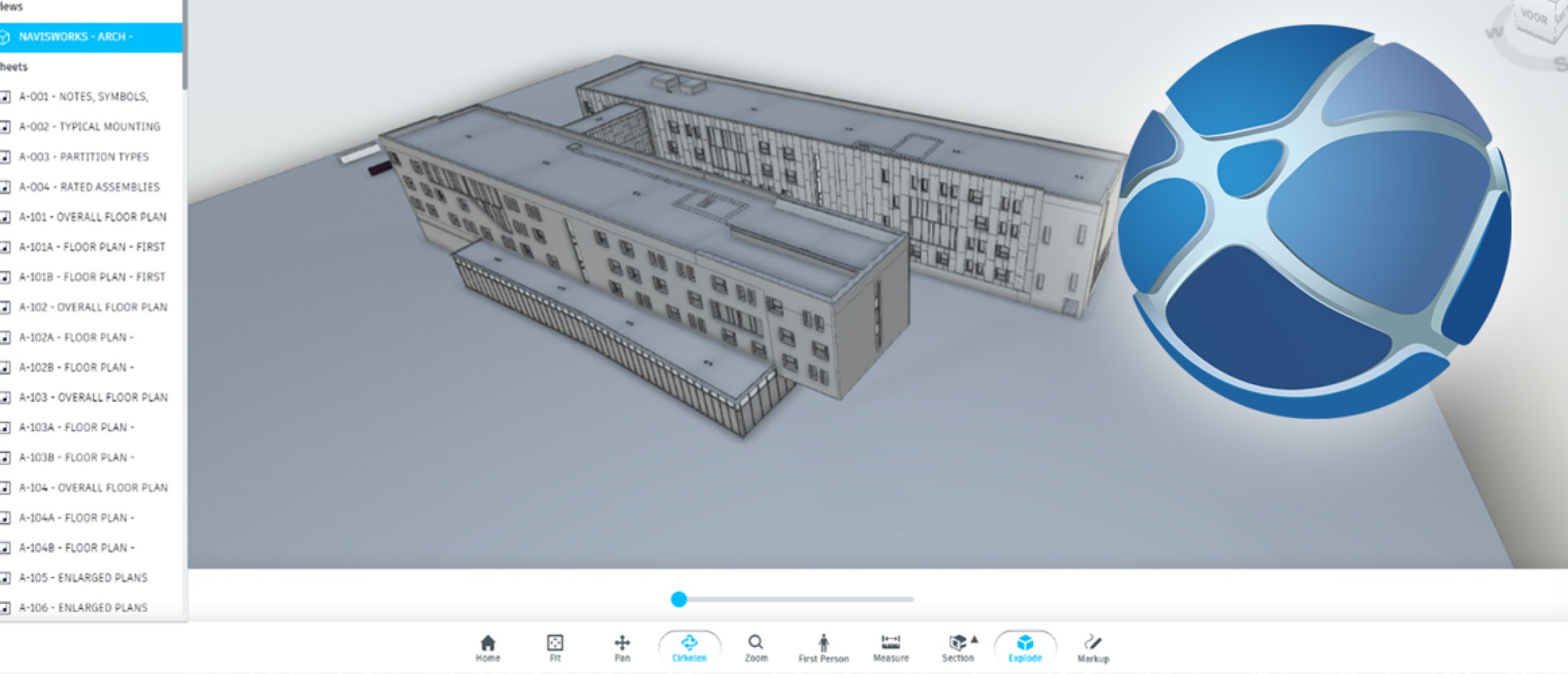Wil je samenwerken met een externe relatie en op de hoogte blijven, zonder WeTransfer, Outlook of WhatsApp? Steeds vaker krijgen wij de vraag hoe je een model kunt delen met een extern relatie zonder dat de relatie de beschikking heeft over een Autodesk licentie. Is dat ook mogelijk op het Autodesk Construction Cloud (ACC) platform? Kan de opdrachtgever gratis meekijken? Is er een gratis viewer?
Het antwoord op al deze vragen is: Ja!
Het allerbeste is uiteraard om de relatie toegang te geven tot jullie ACC-platform, hierdoor houd je de regie en het overzicht. Maar wat als je geen licentie wilt toekennen aan bijvoorbeeld de opdrachtgever maar wel het model wilt delen? Modellen zijn vaak zware bestanden en kunnen niet via Outlook verzonden worden. Je kunt dit organiseren via Autodesk Docs. Hoe? Dat leg ik je graag uit.
Een model delen gaat in vijf makkelijke stappen:
- Deel het bestand
- Bepaal hoe wil je het model wilt delen
- Externe relatie kan he bestand downloaden
- Externe relatie kan de gratis Autodesk viewer gebruiken
- Hou de regie wanneer het bestand geopend is.
Stap 1: Deel het model vanuit jullie ACC-platform
- Selecteer het model dat je wilt delen.
- Klik op ‘Delen’.
- Bewaar welke modellen er momenteel actief gedeeld zijn.
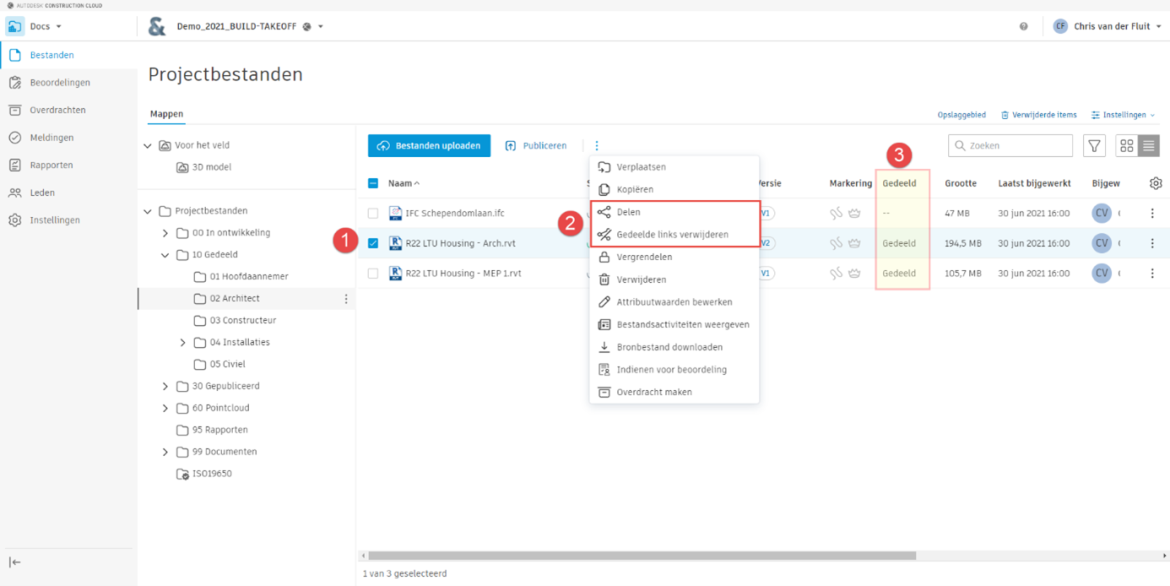
Stap 2: Bepaal hoe je het model gaat delen
In deze stap kun je bepalen hoe je het model wilt delen.
- Deel je het model intern met je projectleden, of met iedereen die de link heeft?
- Bepaal hoelang je het model beschikbaar wilt stellen.
- Selecteer welke versie je wilt delen
- Huidige versie op het moment dat de ontvanger opent. Als de externe relatie de link later opent en er is een nieuwe versie, dan zal hij/zij de meest recente versie openen.
- Huidige versie op het moment van delen. De externe relatie krijgt de versie van het moment van delen.
- Vul de e-mailadressen in van de externe relaties. Je kunt eventueel een opmerking toevoegen.
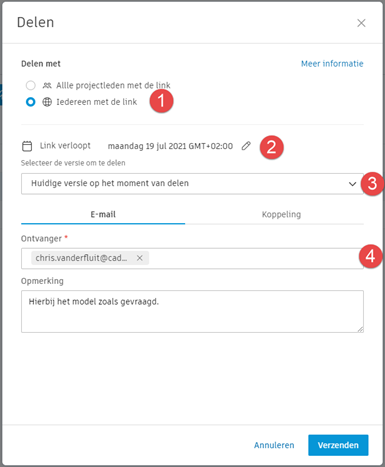
Stap 3: De externe relatie kan het bestand downloaden
De externe relatie krijgt een mail waarin hij/zij het model of bestand kan downloaden.
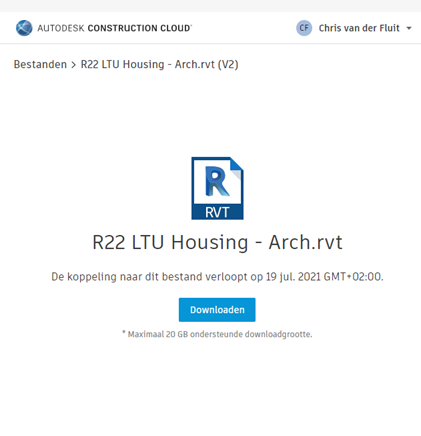
Stap 4: Open het model in de gratis viewer
Het gedownloade model kan geopend worden in de gratis Autodesk viewer. De externe relatie kan alle ACC viewer tools gebruiken in de viewer. Denk hierbij aan:
- Verschillende 2D- en 3D weergaves bekijken;
- Metingen verrichten;
- Doorsnede maken;
- Properties van objecten bekijken.
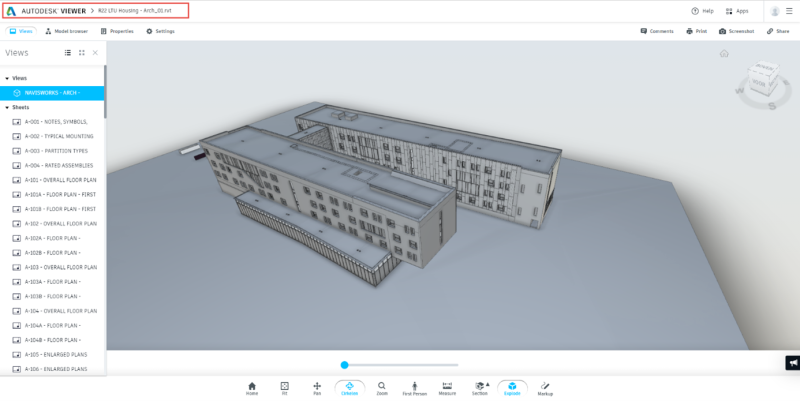
Stap 5: Houd de regie en controleer wanneer het bestand is geopend
De deler van het bestand kan in het activiteiten log van de bestandsactiveiten zien wanneer het bestand is geopend.
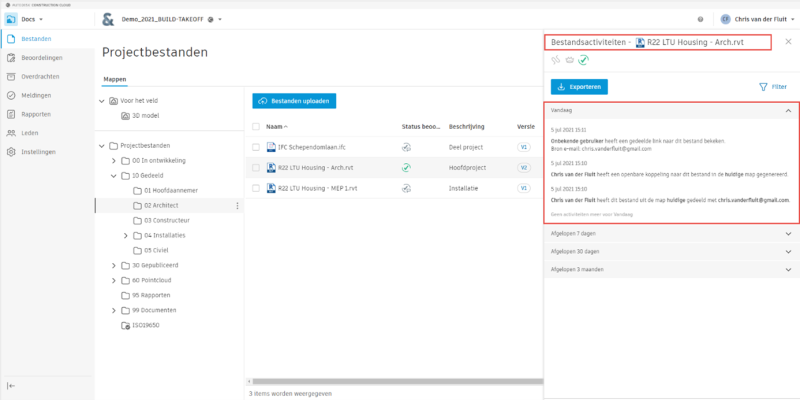
Tot slot
Wil je meer weten over andere methodes van documenten delen via het ACC-platform? Kijk dan ons webinar “Digitaliseren van de documentstroom met Autodesk Construction Cloud” terug.